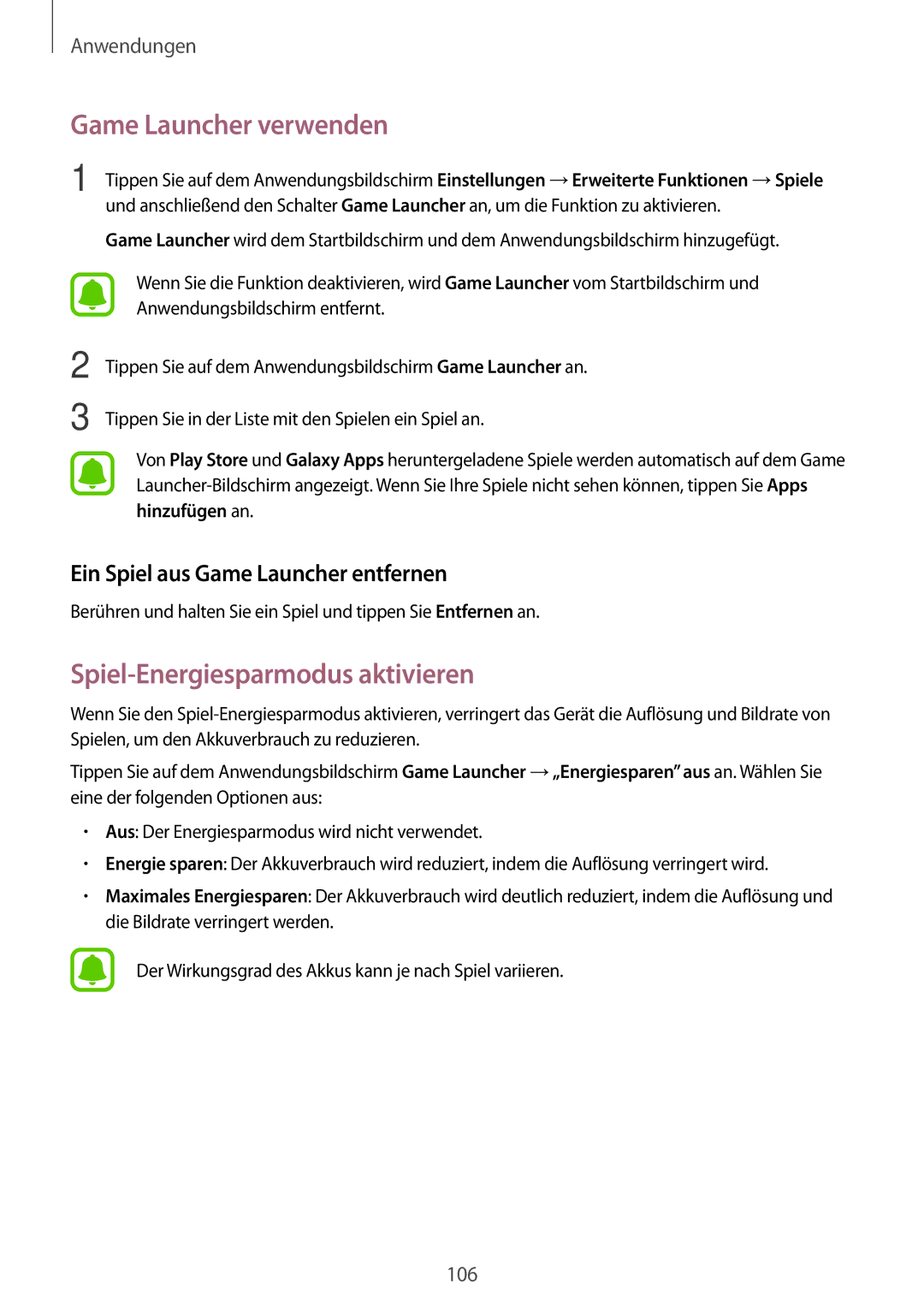Anwendungen
Game Launcher verwenden
1
2
3
Tippen Sie auf dem Anwendungsbildschirm Einstellungen →Erweiterte Funktionen →Spiele und anschließend den Schalter Game Launcher an, um die Funktion zu aktivieren.
Game Launcher wird dem Startbildschirm und dem Anwendungsbildschirm hinzugefügt.
Wenn Sie die Funktion deaktivieren, wird Game Launcher vom Startbildschirm und Anwendungsbildschirm entfernt.
Tippen Sie auf dem Anwendungsbildschirm Game Launcher an.
Tippen Sie in der Liste mit den Spielen ein Spiel an.
Von Play Store und Galaxy Apps heruntergeladene Spiele werden automatisch auf dem Game
Ein Spiel aus Game Launcher entfernen
Berühren und halten Sie ein Spiel und tippen Sie Entfernen an.
Spiel-Energiesparmodus aktivieren
Wenn Sie den
Tippen Sie auf dem Anwendungsbildschirm Game Launcher →„Energiesparen” aus an. Wählen Sie eine der folgenden Optionen aus:
•Aus: Der Energiesparmodus wird nicht verwendet.
•Energie sparen: Der Akkuverbrauch wird reduziert, indem die Auflösung verringert wird.
•Maximales Energiesparen: Der Akkuverbrauch wird deutlich reduziert, indem die Auflösung und die Bildrate verringert werden.
Der Wirkungsgrad des Akkus kann je nach Spiel variieren.
106